Anuncio
 El menú de clic derecho de Windows es una característica que a menudo damos por sentado, pero realmente puede hacernos la vida más fácil. Los usuarios avanzados probablemente no lo usen tanto, habiendo aprendido todos los atajos de teclado necesarios hacer lo que quieran en un abrir y cerrar de ojos, pero ¿y si pudieras darle vida a ese clic derecho? ¿menú? ¿Qué pasaría si pudiera hacer un montón de tareas increíbles que no podría replicar con el teclado?
El menú de clic derecho de Windows es una característica que a menudo damos por sentado, pero realmente puede hacernos la vida más fácil. Los usuarios avanzados probablemente no lo usen tanto, habiendo aprendido todos los atajos de teclado necesarios hacer lo que quieran en un abrir y cerrar de ojos, pero ¿y si pudieras darle vida a ese clic derecho? ¿menú? ¿Qué pasaría si pudiera hacer un montón de tareas increíbles que no podría replicar con el teclado?
Ese es uno de los inconvenientes del menú, creo. Muchas de las opciones de menú rara vez se usan, por lo que no recordamos usarlas, o se pueden reemplazar fácilmente por una combinación de teclas simple como en el caso de copiar y pegar. Pero gracias a algunos programadores increíbles, podemos aumentar la utilidad de nuestros menús de clic derecho al agregarle más funciones.
¿Suena interesante? Sé que lo hace! Echemos un vistazo a algunas formas en que realmente puede mejorar su menú de clic derecho e impulsarlo al reino de lo increíble.
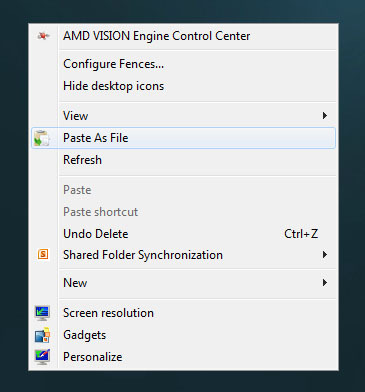
Que hace: Toma el contenido de su portapapeles y lo convierte directamente en un archivo, ya sea texto o una imagen.
Si alguna vez ha copiado un gran bloque de texto con la intención de crear un archivo separado para él, entonces PasteAsFile es para usted. Si con frecuencia toma capturas de pantalla o recorta imágenes y desea una forma rápida de convertirlas en archivos de imagen, PasteAsFile también es para usted. Tiene el potencial de ser un revolucionario de la productividad.
Y la mejor parte es que admite múltiples formatos de archivo, incluidos TXT, DOC, RTF, HTML, PHP, CSS y más (para archivos de texto) y JPG, PNG, BMP, TGA, GIF y más (para archivos de imagen).
Que hace: Toma el contenido de un archivo y lo convierte en su portapapeles.
Si esto suena exactamente como el opuesto de PasteAsFile, ¡tienes toda la razón! En esos casos molestos en los que primero tendría que abrir un archivo para seleccionar todo y copiar, CopyContents hará que su vida sea un poco más fácil.
Por ahora, el programa solo admite archivos de texto (TXT, RTF) y archivos de imagen (JPG, PNG, BMP, TGA, GIF, JIG, PCX).
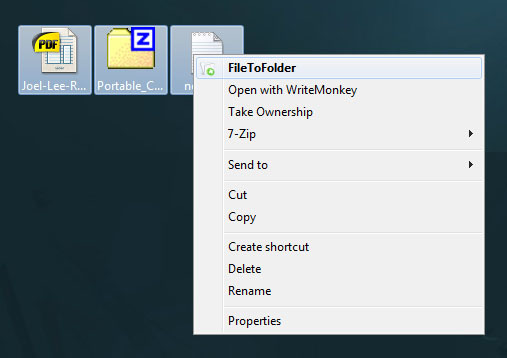
Que hace: Toma cada archivo en su selección y los coloca dentro de carpetas individuales recién creadas.
En esos raros casos en los que tiene un montón de archivos que deben colocarse dentro de sus propias carpetas individuales, FileToFolder se encargará de usted. Es cierto que nunca he tenido que hacer algo como esto, pero aparentemente muchas personas han encontrado útil este programa.
De hecho, una característica que haría de esto una necesidad para mí sería la opción de enviar todos los archivos seleccionados a una sola carpeta nueva. Pero que yo sepa, esa opción no existe.
Que hace: Inmediatamente lo lleva a la ubicación de origen a la que apunta un acceso directo.
Si utiliza una gran cantidad de accesos directos en el escritorio o la barra de tareas, de vez en cuando tendrá que encontrar el archivo o la carpeta a los que apunta un acceso directo en particular. Con FindTarget, esta opción de menú lo llevará allí de inmediato. Sin complicaciones, sin problemas.
No es algo que usaría a diario, pero permanecerá en mi computadora para siempre. Definitivamente una de las opciones de menú más útiles disponibles.
Que hace: Desinstala un programa del sistema directamente desde el menú contextual.
Paso un montón de tiempo instalando nuevos programas, probando cosas y luego desinstalándolos cuando inevitablemente no cumplen con mis estándares. Quizás eres de la misma manera. Si pierde mucho tiempo yendo al Panel de control para desinstalar programas, Menu Uninstaller Lite será una bendición.
Cada vez que encuentre un programa en su computadora que ya no desea, haga clic derecho sobre él y desinstálelo instantáneamente. Es tan fácil, tan conveniente y tan rápido.
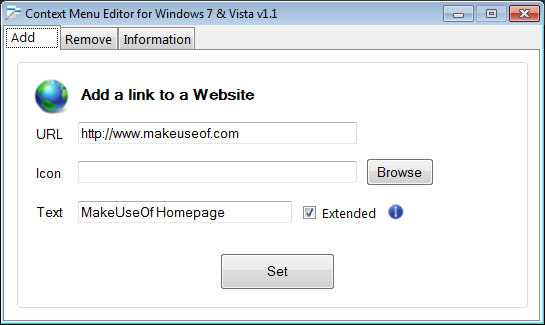
Que hace: Permite al usuario agregar comandos personalizados, accesos directos, archivos y URL directamente al menú contextual.
Si la descripción anterior no lo vende en este programa, entonces tal vez la opción "extendida" lo hará. La opción extendida hace que los elementos de menú marcados como "extendido" solo aparezcan al presionar Shift. Muy útil si quieres mucha funcionalidad sin saturar tu menú.
Desafortunadamente, los usuarios de Windows XP y versiones anteriores no tienen suerte aquí. ContextMenuEditor solo se ejecuta en Windows Vista y 7.
AttrMenu [Ya no está disponible]
Que hace: Permite al usuario cambiar los atributos de un archivo o carpeta con un clic derecho.
Windows etiqueta cada archivo y carpeta con un determinado conjunto de atributos para uso del sistema; por ejemplo, algunos archivos están ocultos, algunos archivos son de solo lectura, etc. Si descubres que cambias los atributos de los archivos con frecuencia, este te ahorrará algunas repeticiones.
El único inconveniente de AttrMenu es que tiene un procedimiento de instalación no convencional.
Conclusión
Entonces ahí lo tienes. Siete nuevas e impresionantes formas de convertir su aburrido menú de clic derecho en algo fantástico y útil. ¿Cuánto tiempo ahorrará al tener todas estas funciones en el clic de su dedo?
Créditos de imagen: Puntero del mouse a través de Shutterstock
Joel Lee tiene un B.S. en informática y más de seis años de experiencia profesional en redacción. Es el editor en jefe de MakeUseOf.


